Card màn hình được hiểu như thế nào?
Cách Kiểm tra Card màn hình như thế nào là đúng nhất?
Kiểm tra Card màn hình laptop bằng lệnh dxdiag trên hệ thống.
- Bước 1: Chọn vào mục Start, rồi chọn Run rồi nhập vào dòng lệnh “dxdiag” và enter
- Bước 2: Bạn chuyển qua thẻ Display.
Nếu cửa sổ window thông báo kiểu Intel(R) HD Graphics là Card Onborad
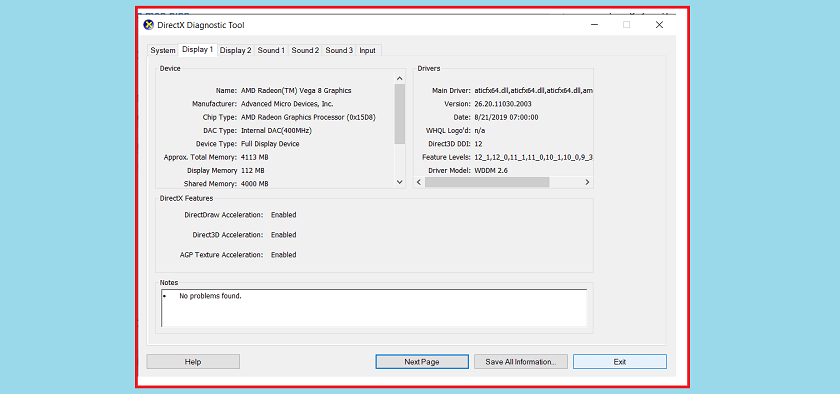
Còn nếu máy của bạn hiển thị ATI, AMD, NVIDIA… thì đó là Card màn hình rời
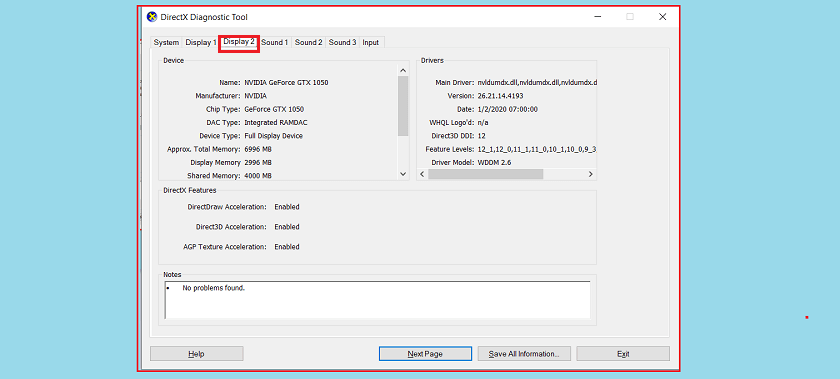
Phần mềm kiểm tra Card màn hình máy tính CP
- Bước 1: Bạn cần cài đặt phần mềm CPUZ theo đường link “https://www.cpuid.com/softwares/cpu-z.html”
- Bước 2: Tại giao diện chính sẽ cho bạn thấy cả những thông tin về Card màn hình
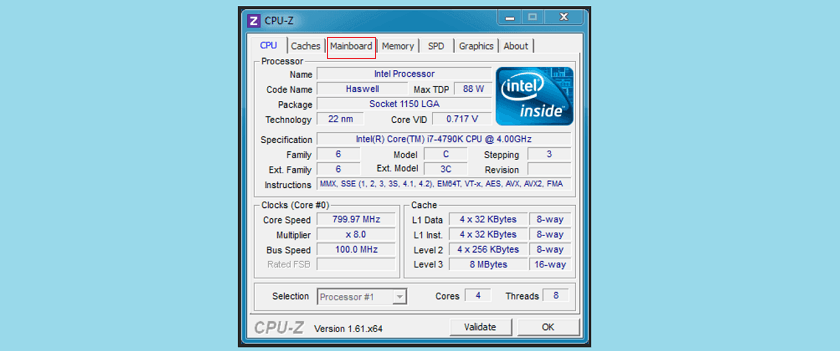
Xem thêm : Microsoft tiết lộ việc vô hiệu hoá hai tính năng này của Windows 11 sẽ tăng hiệu suất chơi game
Cách kiểm tra driver card màn hình qua Computer Management
Bước 1: Bạn click chuột phải vào biểu tượng Computer, chọn Manager để mở công cụ “Computer Management” trên màn hình máy tính của bạn
Bước 2: Tại menu Computer Management, bạn click chọn mục Device Manager -> Display adapter.
Bước 3: Các loại card màn hình sẽ hiển thị đầy đủ trong menu Display adapter đang sử dụng. bạn chỉ cần click đúp chuột vào card màn hình muốn kiểm tra để hiển thị đầy đủ thông tin trên màn hình.
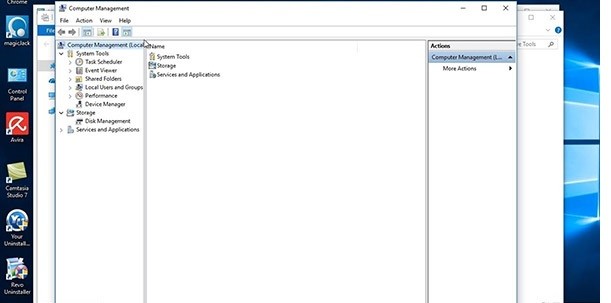
Cách xem card màn hình bằng phần mềm CPU-Z
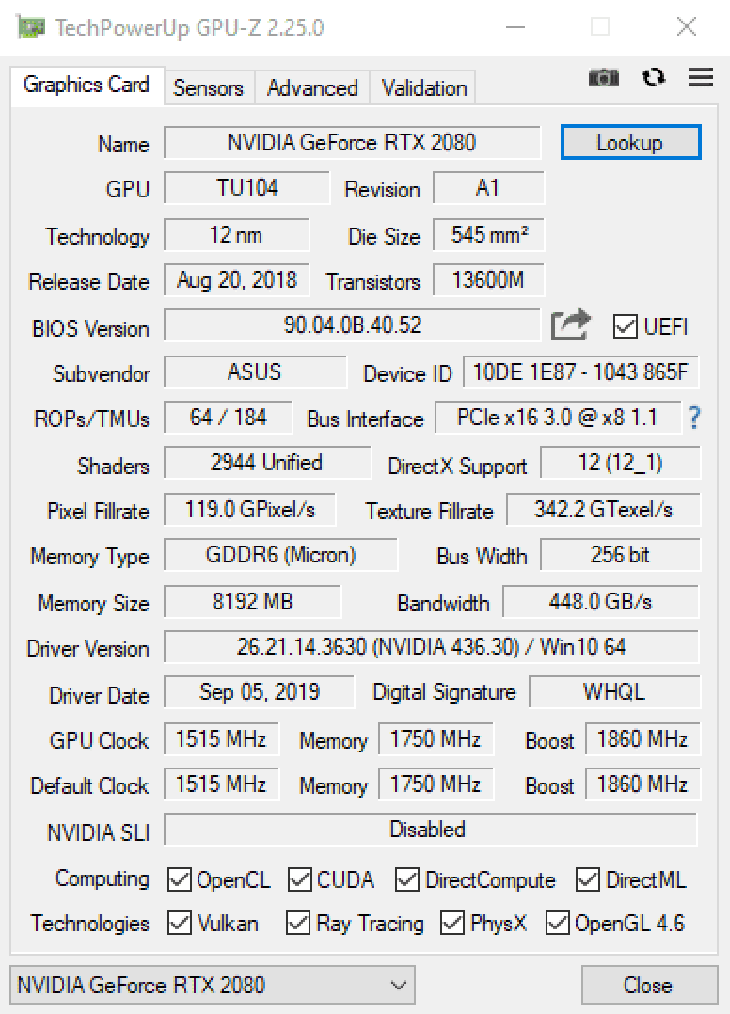
Địa chỉ mua Card màn hình laptop chất lượng tại Hà Nội
Hãy liên hệ ngay với MyPC nếu bạn có nhu cầu mua máy tính laptop nhé! MyPC đang kinh doanh rất nhiều mẫu latop cũ cho bạn thoải mái lựa chọn. Cam kết cung cấp hàng chính hãng, chất lượng tốt và có đầy đủ các chính sách bảo hành, đổi trả, hỗ trợ thanh toán và trả góp dành cho bạn.
CÔNG TY TNHH PHÁT TRIỂN CÔNG NGHỆ MYPC
Địa chỉ: Số 37 Ngõ 68 Phố Trung Kính , Phường Yên Hòa , Quận Cầu Giấy , TP Hà Nội
Hotline : 091.113.4444 – 0979.296.555
Email : mypc.com.vn@gmail.com






 PC MMO – DePIN
PC MMO – DePIN Lắp Đặt Phòng Net
Lắp Đặt Phòng Net PC Đồ Hoạ – Edit Video
PC Đồ Hoạ – Edit Video PC WorkStation
PC WorkStation PC Văn Phòng
PC Văn Phòng PC Gaming
PC Gaming Màn Hình Máy Tính
Màn Hình Máy Tính Laptop – MT Xách Tay
Laptop – MT Xách Tay Linh Kiện Máy Tính
Linh Kiện Máy Tính HDD – SSD – NAS
HDD – SSD – NAS Tản Nhiệt – Cooling
Tản Nhiệt – Cooling Gaming Gear
Gaming Gear Phụ Kiện Máy Tính
Phụ Kiện Máy Tính Thiết Bị Mạng
Thiết Bị Mạng Phần Mềm Bản Quyền
Phần Mềm Bản Quyền

